CGM CLICKDOC
Stand Oktober 2020
Kostenfreier Komfort für Ihre Praxis: Ihr CLICKDOC MOBILER KALENDER
Haben Sie schon Ihr Geschenk ausgepackt? Seit dem CGM TURBOMED-Update 19.2.1 schlummert CLICKDOC MOBILER KALENDER bereits in Ihrem CGM TURBOMED und wartet nur darauf, geweckt zu werden.
Hausbesuche? Kurzfristige Notfälle? Spontane Terminabsagen? Mit unserem digitalen Terminkalender für die Hosentasche bleiben Sie und Ihr Praxisteam informiert und flexibel.
Für die Freischaltung und Nutzung erhebt CGM TURBOMED keine Freischaltungs- oder Lizenzkosten.
Um die Features von CLICKDOC vollumfänglich nutzen zu können, sind ein zeitgemäßer Internetanschluss sowie ein mobiles Endgerät (wir empfehlen ein Apple-Gerät mit mindestens iOS 11.0 oder ein Android-Gerät mit mindestens Android-Version 4.4) oder Zugriff auf einen Computer (z. B. Laptop) notwendig. Aktuell empfehlen wir zudem die Nutzung des Webbrowsers Google Chrome.
Wie Sie Ihr Geschenk auspacken können, erfahren Sie im Kapitel [Komfortable Einrichtung von CLICKDOC] weiter unten .
Eine detaillierte CLICKDOC Anleitung gibt es hier.
Eine detaillierte CLICKDOCpro - Onlinehilfe Anleitung gibt es hier.
Entlastung für Ihre Praxis durch weniger Telefonate
Pausenlos klingelt Ihr Telefon? Die Warteschlange vor Ihrer Anmeldung nimmt kein Ende? Ihre Patienten vergessen ständig Termine? Das muss nicht sein: Höchste Zeit für Entlastung - höchste Zeit für CLICKDOC!
Mit CLICKDOC ONLINE-TERMIN bieten Sie Ihren Patienten eine Rund-um-die-Uhr-Terminbuchung über Ihre Website, unser CLICKDOC-Portal oder unsere CLICKDOC-App an und entlasten ganz nebenbei auch Ihr Praxisteam durch eine deutliche Senkung des Anrufaufkommens. Dabei lassen Sie nur so viele Termine zu, wie Sie möchten und behalten die Kontrolle und alle Anfragen im Blick.
- Überlegen Sie bitte zunächst, welche Zeiten und Terminarten Patienten zukünftig bei Ihnen online buchen können sollen. Sie „öffnen“ also nicht Ihren gesamten Praxiskalender, sondern nur die Termine, die Sie als sinnvoll erachten (z. B. Krebsvorsorge immer dienstags zwischen 10.00 Uhr und 12.00 Uhr).
- Welche Untersuchungen möchten Sie online anbieten? Möchten Sie, dass diese zu bestimmten Zeiten in der Woche/im Monat/im Quartal durchgeführt werden?
- Für welche Terminarten möchten Sie automatische Terminerinnerungen versenden?
Sie haben zudem ärgerliche Terminausfälle satt? Auch hier kann Ihnen CLICKDOC helfen: Mit CLICKDOC TERMINERINNERUNG per SMS oder E-Mail senken Sie Ihre Terminausfälle signifikant.
Besonderen Wert haben wir selbstverständlich auf eine tiefe Integration in CGM TURBOMED gelegt - die Pflege zweier Kalender entfällt also. Das spart noch mehr Zeit: keine Doppelerfassung und keine Fehler durch manuelle Übertragung in zwei Kalendersysteme. Ihr Praxisteam wird all diese Vorteile lieben.
Entlasten Sie Ihr Praxisteam durch CLICKDOC ONLINE-TERMIN:
- Das Telefonat zur persönlichen Terminvereinbarung, -absage oder -verschiebung entfällt.
- Patienten können einen online gebuchten Termin auch online absagen oder verschieben.
Minimieren Sie Terminausfälle und Leerzeiten mit CLICKDOC TERMINERINNERUNG:
- Patienten, die online einen Termin in Ihrer Praxis gebucht haben, werden an diesen automatisch erinnert.
Keine Doppelerfassung dank vollständiger Synchronisation mit Ihrem CGM TURBOMED-Kalender:
- Sobald ein Termin von einem Patienten online gebucht wird, erfolgt die Synchronisation mit Ihrem CGM TURBOMED-Kalender.
- Sobald Sie einen Termin im Praxiskalender erfassen, der auch zur Online-Terminbuchung freigegeben ist, wird dieser online nicht mehr zur Buchung angeboten.
- Sobald ein Patient einen Termin online absagt, wird dieser automatisch in Ihrem
- CGM TURBOMED als frei angezeigt und zur Online-Terminbuchung angeboten.
Sie behalten weiterhin die Kontrolle, weil …
- Sie festlegen, welche Termine und Zeiten für Ihre Patienten online buchbar sind und Patienten auch nur diese zur Auswahl erhalten.
- Sie festlegen, ob online gebuchte Termine automatisch angenommen werden oder ob Sie diese manuell bestätigen oder ablehnen möchten.
- Sie nur die Terminarten zur Online-Terminbuchung freigeben, die für Ihre Praxis sinnvoll sind.
Ihre Praxis benötigt keine eigene Homepage für den Online-Termin-Service:
- Ihre Patienten finden Sie und Ihr Angebot zur Online-Terminbuchung im neuen Arztsuchportal CLICKDOC ([https://clickdoc.de/cms-de/]).
- In den Einstellungen für Ihre Praxis haben Sie die Möglichkeit, sofern Sie es wünschen, Ihren Praxisauftritt zu gestalten (Informationen finden Sie in der Hilfefunktion in CLICKDOC).
Auch Kollegen können Termine für Patienten online buchen:
- Ihre Kollegen können über die sogenannte [Arzt-zu-Arzt-Buchung] ebenfalls online Termine für Patienten buchen.
-
Vorteile dank Terminservice- und Versorgungsgesetz (TSVG)
- Für den Facharzt, bei dem der Termin online gebucht wurde.
- Für den Hausarzt, der einen Termin beim Facharzt für seinen Patienten vermittelt hat.
JETZT TESTEN: Testen Sie den neuen Service zwei Monate lang kostenfrei und entscheiden Sie erst dann, ob Sie einen Vertrag abschließen möchten.
- Aktivieren Sie hierfür die Testphase wie im nächsten Unterkapitel beschrieben.
- Weisen Sie Ihre Patienten schon in der Testphase auf den neuen Service hin (persönlich, per Aushang oder Infoblatt usw.).
- Entscheiden Sie sich für Ihr passendes Vertragspaket: Weitere Informationen einholen und Kosten in Erfahrung bringen können Sie unter der Telefonnummer 0261 8000-5600.
- Nach Vertragsabschluss erhalten Sie ein Infopaket für Ihre Patienten.
Eine Übersicht über alle Vorteile und Funktionen finden Sie hier: [cgm.com/clickdocpro]
Dank der in Ihrem CGM TURBOMED integrierten Funktion CLICKDOC ONLINE-TERMIN können Sie die Einrichtung der Termine, die Sie Ihren Patienten für eine Online-Terminbuchung freischalten möchten, sofort beginnen. Ein Einrichtungsassistent unterstützt Sie hierbei.
Aktuell empfehlen wir für die Nutzung von CLICKDOC den Webbrowser Google Chrome.
HINWEIS: CGM PRAXISTIMER- und CGM LIFE eSERVICES-Kunden können die Funktionen zurzeit noch nicht nutzen. Sie werden informiert, sobald Ihnen diese zur Verfügung stehen.
Voraussetzungen zur Nutzung von CLICKDOC
Die komfortable Installation von CLICKDOC übernimmt zwar im Hintergrund diverse Konfigurationen für Sie, manche Voraussetzungen können jedoch aktuell nicht vermieden oder intelligent umgangen werden. Aus diesem Grund sind folgende Bedingungen vor der Installation herzustellen, da eine erfolgreiche Installation ansonsten nicht gewährleistet werden kann.
- Grundeinstellungsschalter [CGM CONNECT Autostart] im Bereich [CGM CONNECT] auf [ja] gestellt
- Grundeinstellungsschalter [CGM CONNECT Praxiskonto beim Programmstart starten] im Bereich [CGM CONNECT] auf [ja] gestellt
- Grundeinstellungsschalter [CGM Life Client starten] im Bereich [Sonstiges] auf [ja] gestellt
- Freigeschaltete Ports 80, 5222, 8080 und 443 (falls erforderlich, unterstützt Ihr CGM TURBOMED-Vertriebs- und Servicepartner Sie gerne bei der Freischaltung)
- Vorhandene Anbindung an die Telematikinfrastruktur
- Der Praxisserver muss im Dauerbetrieb arbeiten und auch dauerhaft mit dem Internet verbunden sein
- Installation für Nutzer des CGM PRAXISTIMER aktuell leider nicht möglich
- Installation für Nutzer der CGM LIFE eSERVICES aktuell leider nicht möglich
Komfortable Einrichtung von CLICKDOC
Um die Vorteile von CLICKDOC zu nutzen, bedarf es lediglich einer simplen Einrichtung, durch die Sie von unserem intelligenten Setup geführt werden. Um diese zu starten, öffnen Sie bitte zunächst bei geöffnetem Patientendesktop über [Organisation/ Terminkalender], das Tastenkürzel [Strg+K] oder das entsprechende Icon in Ihrer Symbolleiste den Terminkalender und klicken dann dort auf den Button [MOBILER KALENDER].

Alternativ können Sie die Installation vom Patientendesktop aus auch über den Menüpunkt [Organisation/ CGM CLICKDOCpro/ CLICKDOCpro] aufrufen.
Unabhängig vom Aufrufweg erscheint dann folgender Dialog in Ihrem CGM TURBOMED.

Diese Meldung soll Ihnen die Vorteile unserer neuen Plattform CLICKDOC ein wenig näher bringen. Die erste Voraussetzung zur Nutzung dieses Services ist allerdings eine vorhandene Anbindung an die Telematikinfrastruktur, ohne die Ihnen der entsprechende Dialog nicht angezeigt wird. Betätigen Sie auf diesem Dialog den Button [IHRE VORTEILE], so werden Ihnen die Vorteile des Produkts im nächsten Dialog kurz zusammengefasst.
Auf dem zweiten Dialog werden Ihnen zugleich die Vertragsdokumente angezeigt, sodass Sie bei Bedarf nach deren Durchsicht und mit Ihrem Einverständnis auch sofort mit der Installation beginnen können, die sich über den Button [EINRICHTUNG STARTEN] initiieren lässt.

Der CLICKDOC-Einrichtungsassistent prüft dann in einem ersten Schritt die notwendigen Voraussetzungen und bittet Sie im Zuge der Prüfungen um die Auswahl einer Praxis, für die Sie die Installation vornehmen möchten.

 WICHTIG:
WICHTIG:

Die Identifikation der Praxis zur Nutzung von CLICKDOC erfolgt an dieser Stelle über den Praxisausweis der TI (SMC-B). Sind alle notwendigen Daten vorhanden und valide, erfolgt die Registrierung der Praxis im Hintergrund. Für die Nutzer des CGM PRAXISTIMER sowie der CGM LIFE eSERVICES ist die Verwendung von CLICKDOC aktuell leider nicht möglich.
Konnte die Registrierung im Hintergrund erfolgreich durchgeführt werden, öffnet sich der Dialog [CLICKDOCpro - Benutzer] und es ist erforderlich mindestens einen Benutzer-Account für CLICKDOC zu erstellen. Die hier angelegten Benutzer werden für die Anmeldung auf mobilen Endgeräten und bei der Anmeldung über die Weboberfläche in Ihrem Browser benötigt.

Bitte achten Sie bei der Anlage der Benutzer darauf, dass mindestens einer der Benutzer mit Administratorrechten versehen wird, um die weitere Konfiguration vornehmen zu können. Bei der Anlage des ersten Benutzers wird der Schalter hierfür vorausgewählt. Das an dieser Stelle vorgegebene sichere [Passwort] kann in diesem Dialog nicht geändert werden. Eine Anpassung ist jedoch zu einem späteren Zeitpunkt möglich. Bestätigen Sie Ihre Eingabe bitte mit dem Button [Account anlegen].

Haben Sie den Button [Account anlegen] betätigt, erstellt das Setup den Account und zeigt Ihnen bei erfolgreicher Erstellung eine entsprechende Hinweismeldung an.

Nach dem Bestätigen der Hinweismeldung mit dem Button [OK] öffnet sich ein Dokument mit Zugangsdaten, das unbedingt gespeichert und/oder ausgedruckt werden muss, bevor Sie es über das [X] rechts oben im Fenstertitel schließen, um die Installation fortzusetzen.

Sobald Sie den ersten Benutzer erfolgreich angelegt haben, steht Ihnen links unten auf dem Dialog [CLICKDOCpro - Benutzer] ein neuer Button [Weiteren Account anlegen] zur Verfügung, über welchen Sie zusätzliche Benutzer anlegen können. Bei diesen Benutzern wird das Recht [Administrator] dann jedoch nicht mehr standardmäßig vorausgewählt.

Bestätigen Sie jede Benutzeranlage bitte immer mit dem Button [Account anlegen].
Sind Sie mit der Anlage aller gewünschten Benutzer fertig, betätigen Sie bitte den Button [Weiter] rechts unten auf dem Dialog [CLICKDOCpro - Benutzer]. Es erscheint dann folgender Dialog.

In diesem nächsten Schritt wählen Sie bitte im oberen Bereich zunächst das gewünschte Produkt aus. Möchten Sie ausschließlich den kostenlosen, mobilen Kalender nutzen, setzen Sie das [X] bei dem Eintrag [Mobiler Kalender]. Möchten Sie jedoch auch die vielen Vorteile der Online-Terminbuchung nutzen oder diese erst einmal einfach nur kennen und schätzen lernen, setzen Sie das [X] bei [Mobiler Kalender und Online-Terminbuchung] und testen beide Module völlig kostenlos zwei Monate lang. Der Testzeitraum von CLICKDOC ONLINE-TERMIN beginnt mit dem Abschluss der Installation von CLICKDOC. CLICKDOC MOBILER KALENDER steht Ihnen auch danach weiterhin kostenlos zur Verfügung, CLICKDOC ONLINE-TERMIN wird nach dem Ablauf der zwei Testmonate jedoch kostenpflichtig. Hierauf werden Sie beim Setzen des Schalters [Mobiler Kalender und Online-Terminbuchung] jedoch auch noch einmal vom Setup hingewiesen.

Unabhängig vom gewählten Installationsumfang wählen Sie danach bitte den gewünschten CGM TURBOMED-Benutzer, dessen Terminarten Sie für die Synchronisation mit CLICKDOC konfigurieren möchten, im mittleren Teil des Dialoges aus. Beabsichtigen Sie, die Terminarten mehrerer Benutzer zu konfigurieren, so nehmen Sie die Einstellungen bitte für jeden Benutzer vor.
Haben Sie sich entschieden, ausschließlich den mobilen Kalender zu nutzen, so sehen Sie im unteren Teil des Dialoges lediglich die Spalte [Übernahme in CLICKDOCpro]. Bitte haken Sie zu jeder Terminart, die Sie auch im mobilen Kalender von CLICKDOC sehen möchten, das entsprechende Kästchen in dieser Spalte an.
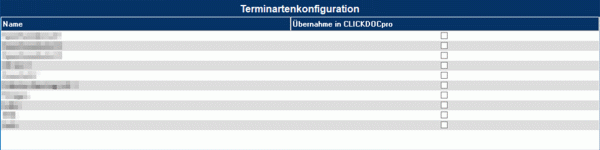
Möchten Sie jedoch das volle Potential von CLICKDOC ausschöpfen und haben sich für den mobilen Kalender in Kombination mit der Online-Terminbuchung entschieden, wird dem unteren Bereich eine weitere Spalte [Buchbar in CLICKDOC] hinzugefügt. Mit dem Setzen eines Hakens in dieser Spalte stellen Sie Ihren bei CGM LIFE registrierten Patienten diese Terminart für eine Online-Terminbuchung über die CLICKDOC-Arztsuche zur Verfügung. Gleichzeitig wird dann auch ein Haken in der Spalte [Übernahme in CLICKDOCpro] gesetzt, da die Online-Terminbuchung den mobilen Kalender voraussetzt. Anders herum ist dies jedoch nicht der Fall und Sie können Terminarten im mobilen Kalender anzeigen lassen, während diese von Ihren Patienten weder gebucht noch eingesehen werden können. Um dies zu erreichen, setzen Sie einen Haken in der Spalte [Übernahme in CLICKDOCpro], verzichten jedoch auf das Setzen eines Hakens in der Spalte [Buchbar in CLICKDOC].

Nach der Konfiguration aller Terminarten speichern Sie diese Eingaben bitte durch Betätigen des Buttons [Einstellungen übernehmen] ab.
In einem letzten Schritt müssen Sie den Start der Synchronisation lediglich mit einem Klick auf den Button [Fertig] bestätigen. CLICKDOC übernimmt den Abgleich der Daten dann selbstständig. Auch wenn die Synchronisation noch nicht vollständig abgeschlossen wurde, können Sie unbesorgt weiterarbeiten und sogar CGM TURBOMED beenden. Die Synchronisation wird bei einem erneuten Start und einer bestehenden Internetverbindung selbstständig fortgesetzt. Ist die Synchronisation vollständig abgeschlossen, erhalten Sie eine E-Mail-Benachrichtigung.

Haben Sie trotz dieser Anleitung Fragen zur Einrichtung von CLICKDOC, scheuen Sie sich nicht, Kontakt mit Ihrem Vertriebs- und Serverpartner aufzunehmen, der Sie gerne unterstützen wird.
Aufruf und Nutzung CLICKDOC MOBILER KALENDER
Sobald die Einrichtung erfolgreich abgeschlossen wurde, färbt sich der Button [MOBILER KALENDER] im Terminkalender blau und die CLICKDOC-Benutzeroberfläche kann jederzeit darüber aufgerufen werden.
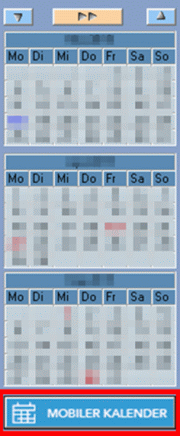
Möchten Sie den mobilen Kalender auf Ihrem mobilen Endgerät aufrufen, öffnen Sie bitte Ihren Web-Browser auf diesem Gerät - wir empfehlen an dieser Stelle die Verwendung von [Google Chrome] - und geben Sie den Link [https://pro.clickdoc.de] in die Adresszeile ein.
Tragen Sie neue Termine in Ihrem CGM TURBOMED-Terminkalender ein, so werden diese mit CLICKDOC MOBILER KALENDER synchronisiert und Sie finden diese in der Weboberfläche wieder.
Nutzen Sie den mobilen Kalender überall und zu jeder Zeit, um Einsicht in anstehende Termine zu nehmen, Ihre Notizen einzusehen und Ihre Patienten mit bevorstehenden Terminen zu verknüpfen.
Mit einem der nächsten CGM TURBOMED-Updates werden wir Ihnen darüber hinaus die Möglichkeit bieten, die von Ihnen in CLICKDOC hinterlegten Termine auch wieder in Ihren CGM TURBOMED-Terminkalender zu übernehmen, so dass auch die komplette Terminvergabe mobil erfolgen kann.
Aufruf und Nutzung CLICKDOC ONLINE-TERMIN
Um den kompletten Prozess vom Bedarf des Patienten nach einer Behandlung bis hin zur Terminbestätigung durch Sie oder Ihr Praxisteam zu verdeutlichen, möchten wir Ihnen zunächst aufzeigen, wie die CLICKDOC-Arztsuche und -Terminbuchung für den Patienten aussieht.
Seinen Anfang nimmt die Terminbuchung über einen Aufruf der Seite [clickdoc.de], auf der ein Patient einfach nach einem Fachbereich oder einem Ort suchen und sich eine Liste aller Ärzte mit diesem Kriterium anzeigen lassen kann.

Selbstverständlich können Sie Ihren Patienten aber auch die Information mitgeben, dass sie zukünftig Termine über das Portal einfach selbst und unkompliziert am heimischen PC vereinbaren können. Hierbei hat der Patient keinerlei Zeitdruck und kann den für Ihn passenden Termin bei Bedarf in aller Ruhe mit dem Papierkalender in der Hand am Frühstückstisch ermitteln. Danach muss er nur noch auf [clickdoc.de] Ihren Namen eingeben und somit ganz gezielt nach Ihrer Praxis suchen, um einen Termin anzufragen.
Grundsätzlich stehen einem Patienten bei seiner Arztsuche über CLICKDOC diverse Möglichkeiten zur Verfügung, seine Suche einzuschränken und den für sich passenden Arzt herauszufinden. Dabei kann u. a. nach folgenden Kriterien gefiltert werden:
- Fachrichtung
- Praxisort / Umkreissuche
- Geschlecht des Arztes
- Barrierefreiheit
Hat der Patient letztendlich herausgefunden, dass er in Ihrer Praxis behandelt werden möchte, so hat er verschiedene Möglichkeiten, einen Termin bei Ihnen anzufragen. Er könnte Ihre Praxisseite oder auch Ihre Arztseite aufrufen und sich dort einen Termin aus der Liste heraussuchen oder er wählt den nächsten für ihn passenden, freien Termin, direkt über die Anzeige in den Suchergebnissen aus.

Um an dieser Stelle jedoch nicht zu weit auszuholen, möchten wir Ihnen im Folgenden lediglich einen der Wege zur Terminsuche und -buchung skizzieren. Hat der Patient bspw. Ihre Praxisseite aufgerufen, um sich einen besseren Überblick über die freien Termine aller in Ihrer Praxis tätigen Ärzte zu verschaffen, so kann er zunächst einen der Ärzte auswählen, um dessen Termine einzusehen.

Ist der Patient dann über die Praxisseite auf Ihre Arztseite gelangt, so kann er dort direkt auf einen Blick alle verfügbaren Termine und auch persönliche Kontaktinformationen wie bspw. Ihre E-Mail-Adresse o. ä. einsehen, sofern Sie diese öffentlich zugänglich gemacht haben.
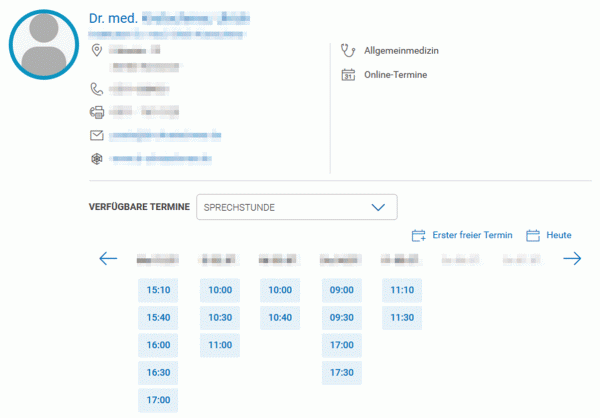
Sofern von Ihrer Seite aus vorgesehen, kann der Patient dann auch noch über das Drop-Down-Menü [VERFÜGBARE TERMINE] eine Terminart auswählen, um lediglich Termine dieser Terminart angeboten zu bekommen.
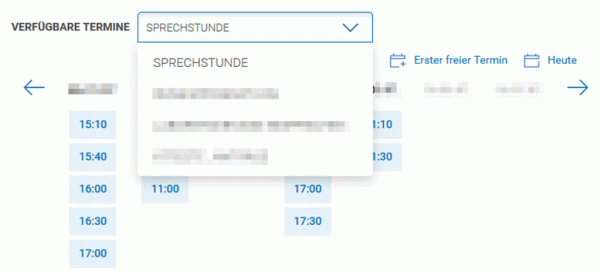
Ist der Wunschtermin dann letztendlich gefunden, kann der Patient diesen einfach anklicken und muss sich nur noch anmelden, falls er nicht bereits angemeldet war. Auch eine Registrierung bei CGM LIFE ist an dieser Stelle möglich. Nach erfolgreicher Anmeldung öffnet sich der Dialog [Terminanfrage abschließen] und der Patient kann festlegen, für wen er den Termin anfragen möchte, um bspw. einen Termin für sein Kind zu vereinbaren. Darüber hinaus ist als Pflichtangabe eine Telefonnummer zu hinterlegen.

Wurden auch die letzten Angaben vom Patienten getätigt, so erhält er abschließend eine Zusammenfassung sämtlicher Informationen, die er noch einmal mit dem Button [TERMIN ANFRAGEN] bestätigen muss.
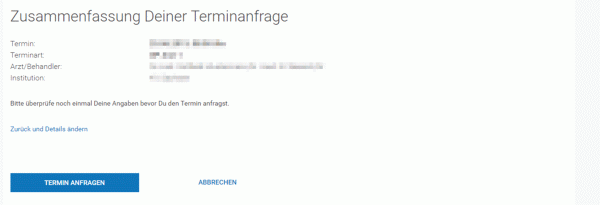
Nach dem erfolgreichen Absetzen der Terminanfrage erhält der Patient eine Erfolgsmeldung und ab diesem Zeitpunkt ist Ihre Praxis gefragt, die den angefragten Termin nur noch bestätigen muss.
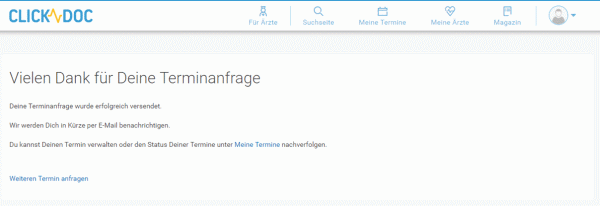
Um Ihre Terminanfragen einzusehen, öffnen Sie bitte bei geöffnetem Patientendesktop über [Organisation/ Terminkalender], das Tastenkürzel [Strg+K] oder das entsprechende Icon in Ihrer Symbolleiste den CGM TURBOMED-Terminkalender. Dort klicken Sie bitte auf das eSERVICES-Icon.

Daraufhin öffnet sich die Übersicht der Terminanfragen aus der onlineTerminvergabe zunächst mit deaktivierten Buttons.

Sobald Sie dann eine der Terminanfragen auswählen, werden auch die Buttons aktiviert und Sie können die Anfrage entweder bestätigen oder aber auch ablehnen.

Durch Setzen des Schalters [bestätigte Termine anzeigen] können Sie sich auch die Historie anzeigen lassen, um ggf. nachvollziehen zu können, welche Terminanfragen Sie erhalten haben.
Wurde der Patient bisher noch nicht in Ihrer Praxis vorstellig, ist darüber hinaus eine Neuanlage mit dem Button [Patient anlegen] möglich.
Weiterführende Informationen zu CLICKDOC
Eine detaillierte Dokumentation der Programmfunktionen von CLICKDOC finden Sie auf der CGM TURBOMED-Update-DVD im Ordner [Dokumentation] unter dem Dateinamen [CLICKDOCpro_Onlinehilfe.pdf]. Alternativ können Sie diese Datei durch einen Klick auf den folgenden Button (Onlineverbindung vorausgesetzt), den Sie genau so auch rechts oben in der Weboberfläche von CLICKDOC finden, öffnen.
Aktuelle Informationen finden Sie unter [cgm.com/clickdocpro].
CLICKDOC jetzt bestellen
Sollten auch Sie die Vorzüge von CLICKDOC genießen wollen, finden Sie hier ein entsprechendes Bestellformular.

